Не загружается скайп — что делать
Ошибки такого рода возникают при обновлении и загрузке. Иногда во время обновления происходит сбой, он выдает что-то непонятное и выключается через несколько секунд. И как это вообще понимать? Иногда после такого еще и ничего не запускается.
Для начала попробуйте вот что:
- Переустановите все заново.
- Попробуйте установить предыдущую версию скайп.
- Проверьте, стабильно ли ваше подключение и не пропадает ли оно.
- Отключите антивирус и попробуйте еще раз
Skype грузит процессор — решение
Обычно такие проблемы происходят на ноутбуке на виндовс — они послабее будут, чем ПК. И во всем этом частенько сам скайп даже не виноват. Вы уверены, что ваша техника соответствует минимальным системным требованиям? А если учесть, что в новых версиях накрутили всяких модных блестяшек и крутых панелек?
Если нет, то лучше просто откатитесь до старой. Да, у вас не будет красивых анимаций, но зато и процессор не умрет в муках, перегревшись.
В противном случае просто переустановите программу — может, она свои файлы не туда записала.
Но есть и другие варианты.
Например, вы можете удалить папку, располагающуюся по адресу С:UsersUsernameAppDataRoamingSkype. Но будьте осторожны. В таком случае у вас больше не будет вашей старой переписки.
Запустите его с низким приоритетом. Тогда скайп не будет выдавать тонну навязчивой рекламы.
Как бы странно все это не звучало, но попробуйте привязать логин скайпа к учетке майкрософт. О, эти странные, никем не понятые баги…
Поставьте самую последнюю, самую новую версию программы. Для этого даже не обязательно удалять старую, так даже лучше работать будет.
Зайдите в меню скайпа — «Инструменты» — «Настройки» — «Дополнительно» — «Соединение». Уберите метку с параметра «Для дополнительных входящих соединений…».
Пройдите в папку скайпа по тому же пути. Найдите в нем папку с вашим логином. Там — папку «chatsync». Очистите ее содержимое. Если система ругается на «уже используются», жмите на «пропустить». После всех этих манипуляций просто переустановите новую версию поверх старой.
Не стоит злиться, если первый же метод у вас не сработал. Не зря этот раздел — их собрание. Ведь скайп непредсказуем.
Почему долго грузится скайп
Тут всему виной все то же, что и раньше — ваш компьютер не слишком подходит под неуемный аппетит программы. Спокойно откатитесь и живите без проблем.
Антивирус и брандмауэр
Антивирусное ПО и брандмауэр могут блокировать доступ программы в сеть. Мы постоянно соединяем, но результата нет. Такое бывает крайне редко, но все равно эту возможность нельзя исключать.
Как правило, такое может происходить, если на компьютере стоит слабый или малоизвестный антивирус, который не может определить правомерность доступа к интернету того или иного установленного софта.
Если компьютер пишет «Нет соединения», то брандмауэр, возможно, контролирует поток из сети к компьютеру. Это происходит в результате неправильной настройки или слишком агрессивной политики защиты. К примеру, встроенный брандмауэр Windows при каждом запуске новой программы спрашивает, ограничивать ее в правах или нет.
Отключите на время антивирус и брандмауэр. Сделать это можно в Панели управления через блок «Система и безопасность».
Разрешение взаимодействия в брандмауэре
Если Скайп соединится с сетью, значит, проблема была именно из-за этих защитных инструментов. Настройка соединения заключается во внесении Скайпа в список безопасных программ, которым можно давать доступ к сети.
Запустите Панель управления через Пуск и выберите блок «Брандмауэр Windows».

Отыщите мессенджер в списке «Разрешенные программы и компоненты» и отметьте его. Кликните по ОК, чтобы изменения вступили в силу.
На случай отсутствия программы в списке: кликните по кнопке «Изменить параметры» и, далее, по «Разрешить другое приложение». Укажите путь к файлу Skype.exe. Откройте его в обычном Проводнике и скопируйте ссылку.
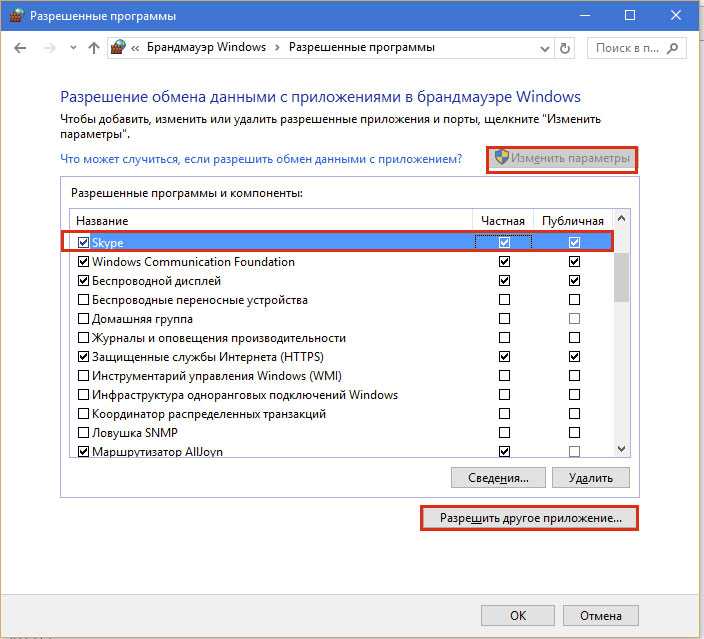
Настройка правила в антивирусе
Рассмотрим, как добавлять программы в порядке исключения на примере Kaspersky Internet Security. Каждый антивирус имеет свой интерфейс, поэтому искать необходимые разделы придется по инструкциям на официальных сайтах защитников.
Запустите меню, кликните по изображению шестеренки (находится на нижней панели) и откройте раздел «Защита».
Выберите блок «Сетевой экран».
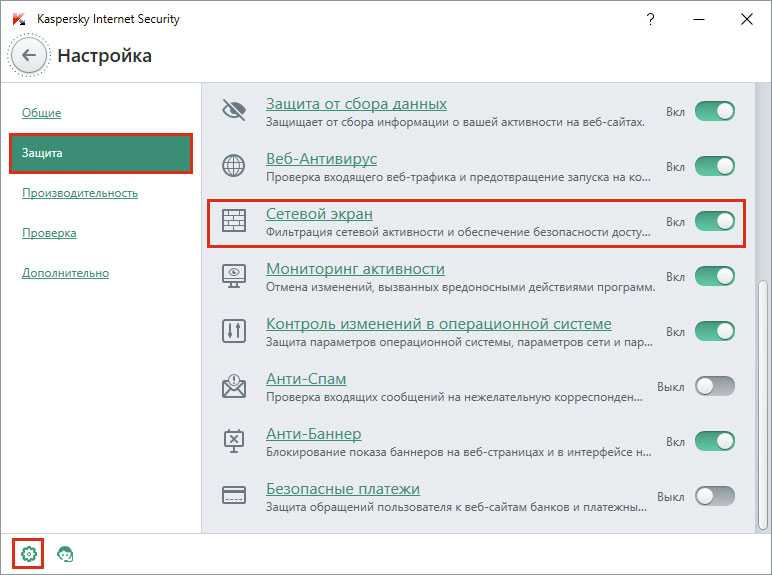
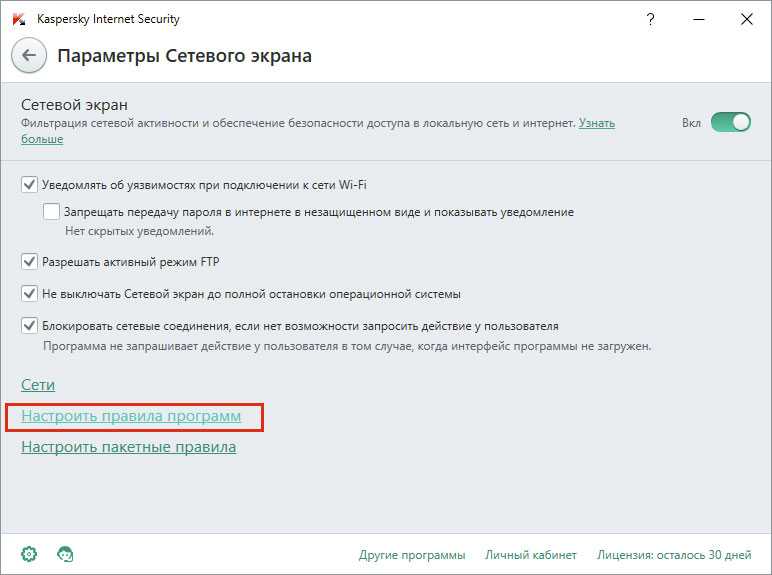
В окне сетевых правил ПО найдите Skype через поисковую строку, раскройте выпадающий список и кликните по «Разрешить».

Изменения тут же должны вступить в силу. Если доступ к интернету не восстановился, сделайте перезапуск ПК.
Почему не удается установить соединение
Существует большое количество различных приложений для связи через интернет. Однако Скайп по-прежнему очень популярен. В некоторых случаях при работе возникают проблемы с соединением. Иногда бывает так, что не подключается Скайп, хотя интернет есть. На первый взгляд это кажется непонятным, но существует несколько причин того, почему нельзя работать со Скайпом. Для того, чтобы эта программа заработала в нормальном режиме, надо определить, что именно привело к проблемам.
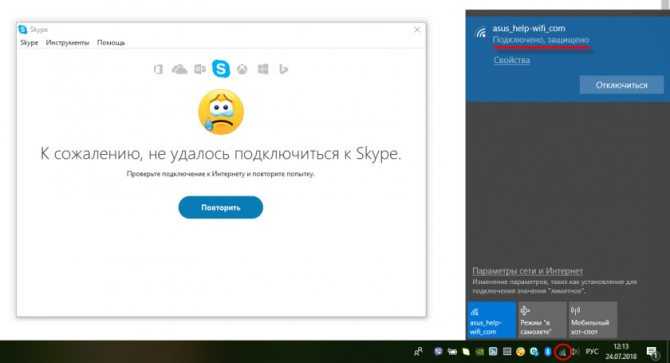
Когда приложение Скайп работает, оно использует соединение с интернетом. Без подключения к сети программа не может выполнять свои функции. Пытаясь его осуществить, Скайп не видит интернет и выдает сообщение об ошибке.
Когда клиент вводит свои логин и пароль, входя в программу, данные о нем посылаются на сервер, где проверяется правильность их ввода. Если они набраны правильно и сервер это подтвердил, то пользователю дается возможность войти в программу. В противном случае выдается сообщение о том, что этой учетной записи не зарегистрировано или о неверно введенном пароле.

При этом возможна такая ситуация, когда с сервером связаться не удалось. В этой ситуации пользователь может увидеть информацию о невозможности подсоединения. В более новых версиях сообщение выглядит следующим образом: «К сожалению, не удалось подключиться к Skype.»
В некоторых случаях после попытки связаться с сервером вновь приложение показывает экран входа.
Неактуальная версия
Есть невероятно распространенная причина – очень часто Скайп не может подключиться к интернету из-за отсутствия обновления мессенджера. Не беда, установить последнюю версию может каждый – сделайте это так:

- Если у вас установлена операционная система Windows 7 и 8, откройте мессенджер и найдите раздел «Справка», там можно проверить наличие обновлений вручную;
- Пользователи ОС Mac могут открыть «Скайп» на панели инструментов мессенджера и выбрать пункт «Проверить наличие обновлений».
Если вы не можете получить доступ к меню, так как мессенджер не открывается, придется удалить его и поставить заново – при загрузке будет автоматически выбрана самая новая версия.
- Откройте меню «Пуск» правой кнопкой мыши и перейдите к параметрам;
- Найдите раздел «Приложения»;

В списке отыщите мессенджер, выделите его и кликните на иконку удаления;

После этого откройте официальный ресурс разработчика и нажмите на значок установки.
Эти меры не помогли, Скайп не подключается, хотя интернет есть? Ищем другие способы решения!
Распространённые причины неполадки
Пользователи Скайпа нередко сталкиваются с различными сбоями и ошибками. В большинстве случаев приложение отказывается устанавливаться, не подключается к сети, «вылетает», перестаёт запускаться и т.п. К счастью, большинство неполадок юзер может устранить самостоятельно.
Чаще всего, причиной некорректной работы утилиты становиться:
Это основные проблемы, но есть множество мелких багов, которые доставляют неудобства.

Обновление утилиты
Юзер, использующий устаревшую версию Скайпа, может столкнуться с мелкими ошибками и багами. Иногда, из-за отсутствия обновления приложение перестаёт подключаться к сети или работает некорректно. Решить проблему поможет удаление и повторная инсталляция утилиты.
Однако у обновления есть и обратная сторона. Иногда программа исправно работает, но после установки новой версии начинаются проблемы. Утилита может вовсе не запускаться, выбивать пустое окно, вылетать и т.д.
Для ликвидации неполадки нужно:
Автоматическое завершение работы
Владельцы компьютеров под руководством ОС Windows 10 нередко видят табличку «Прекращена работа программы Skype». Но что же делать, если Скайп на Видвовс 10 не работает или постоянно вылетает?
Существует несколько причин ошибки:
Проблемы с портами приложения
Для получения и передачи информации программа использует специальные порты. После инсталляции Скайпа выполняется автоматическая настройка точки доступа. Но если другая утилита использует аналогичный порт, появиться ошибка «Не удалось установить подключение».
Для устранения проблемы следует:
Исправляем ошибку «Скайп не может установить соединение»
Если вы увидели вместо работающего мессенджера на мониторе сообщение о том, что Скайпу не удалось подключиться к сети Интернет, важно понять, какая именно из вышеописанных ситуаций касается именно вас. Давайте рассмотрим эти ситуации подробнее и разберемся, что нужно делать в каждой из них
У всех программ нет подключения к сети. Иногда действительно виноват провайдер, без предупреждения проводящий ремонтные работы. Или сам пользователь, случайно повредивший сетевой кабель. Проверить, в этом проблема или нет, достаточно просто: откройте браузер и попытайтесь открыть любой сайт. Например, Google.
Если не получится, значит, со Скайпом всё в порядке, проблема в подключении к Интернету в принципе. В этом случае, вам нужно звонить провайдеру и спрашивать, что случилось с вашим подключением.
Ваша версия Skype устарела. Когда мессенджер выпускает обновления, лучше их сразу устанавливать. Иначе могут возникать неприятные ошибки. Проверить, используете ли вы самую новую версию Скайпа, достаточно просто. Нужно зайти на вкладку «Помощь» и выбрать пункт «Проверить наличие обновлений».
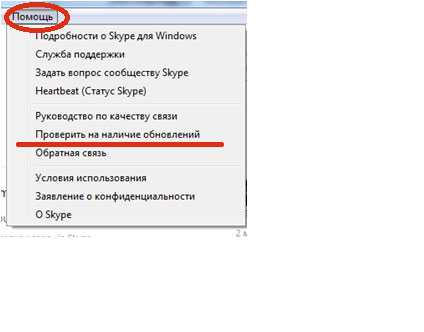
Если обновления будут доступны – вы увидите в появившемся окне иконку с зеленой стрелочкой, текст, которой предложит вам установить последнюю версию приложения, и кнопку «Загрузить», с помощью которой вы сможете это сделать. Просто нажмите на неё и дайте Скайпу обновиться.

Но что делать, если вам недоступно меню Skype, потому что вы не можете войти в программу? Просто удалите Скайп с компьютера через «Панель управления» – «Программы и компоненты», а затем установите заново с официального сайта – https://www.skype.com/ru/. Там вы найдете последнюю версию мессенджера на ваше устройство и сможете установить её на компьютер.
Иногда Скайп может писать о невозможности подключиться к Интернету, если его блокирует брандмауэр. Проверить, получает ли приложение доступ к основным доменам, можно, нажав на ссылку: http://www.skaip.su/proverit-dostup-k-skaypu. Если хотя бы один сервер недоступен, попробуйте отключить брандмауэр и проверить снова.
Чтобы это сделать, зайдите в настройки брандмауэра и выберите пункт «Включение и отключение».

А затем в открывшемся окне отметьте пункты «Отключить брандмауэр» и нажмите «ОК».
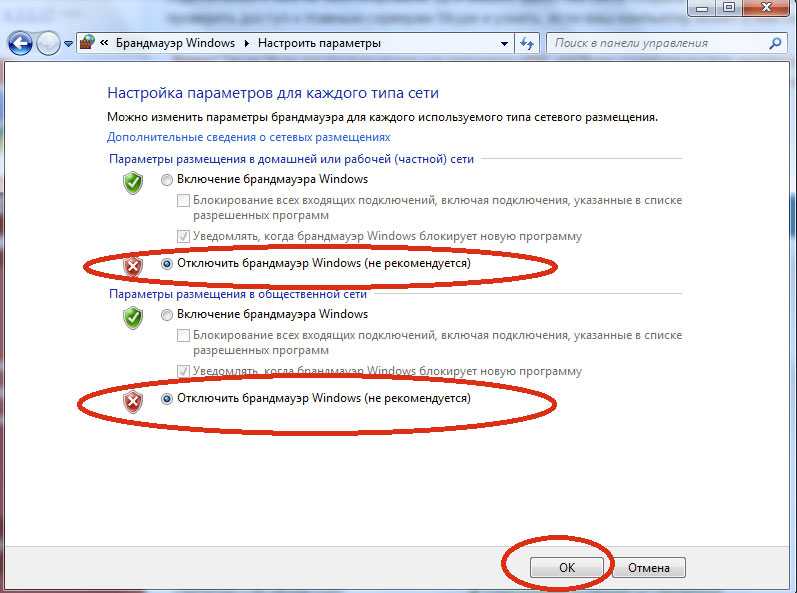
Если и после повторной проверки подключение к какому-то из серверов будет отсутствовать, обратитесь к своему провайдеру.
Бывает, что нельзя подключиться просто потому, что сами сервера Skype становятся недоступны. Узнать, нет ли проблем с официальными серверами, можно здесь: http://www.skaip.su/status-serverov-skayp. Если какой-то сервер окажется недоступен, попробуйте подождать, пока разработчик устранит эту проблему, и только после этого повторите попытку запустить мессенджер.
Работа Скайпа связана напрямую с работой Internet Explorer. Он – важный компонент операционной системы, поэтому сбой в его настройках может привести к различным ошибкам и в других программах. Попробуйте сбросить настройки браузера. Для этого закройте все программы и запустите Internet Explorer. Затем нажмите на кнопку Alt и дождитесь появления меню в верхней части экрана. В появившемся меню выберите «Сервис».
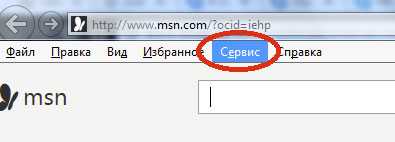
Затем кликнете на «Свойства браузера».

Выберите вкладку «Дополнительно» и нажмите на кнопку «Сброс».

Когда вы это сделаете, всплывет ещё одно окно, в котором нужно будет поставить галочку возле надписи «Удалить личные настройки» и также нажать на «Сброс».
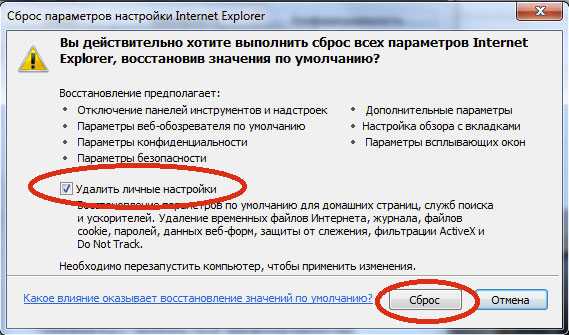
После – перезапустите браузер.
Отсутствие интернет-подключения или сбой
Если Скайп пишет: «Проверьте подключение», то следует проверить стабильность проводного/беспроводного интернета, скорость работы соединения в браузере. Также лучше убедиться, что все провода соединены между собой и перезагрузить Wi-Fi роутер. Если это не помогает, то нужно позвонить своему интернет-провайдеру. У них мог произойти какой-то сбой, который вызвал слишком слабое подключение.
Хотя интернет подключен, причиной ошибки «Не удалось установить соединение Skype» может стать его неправильная настройка.
Настройка роутера
Описанный ниже вариант подходит для тех, у кого не работает Скайп в классической версии.
Почему меня не слышат в Скайпе
- В адресной строке браузера ввести 192.168.1.1 или 192.168.0.1. Это наиболее распространенные номера. Лучше проверить адрес на упаковке из-под роутера.
- В открывшейся вкладке нужно ввести логин и пароль. Стандартно это «admin». Но обычно после настройки все меняют пароль. То есть логин – это имя Wi-Fi или «admin», пароль – пароль, используемый при подключении к сети.
- В списке слева нужно найти пункт «Межсетевой экран», выбрать «Виртуальные серверы», нажать «Добавить».
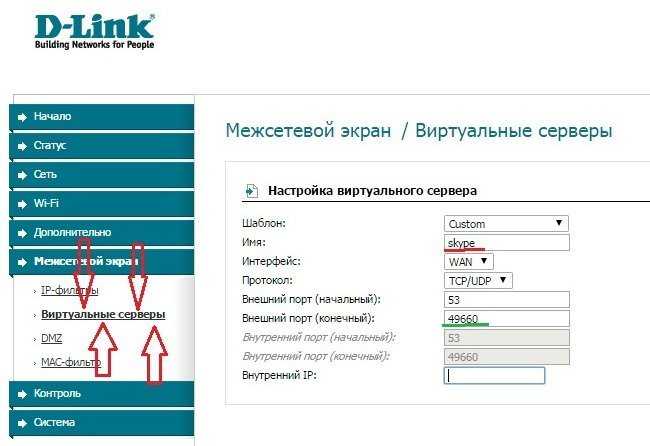
В открывшемся окне напротив пункта «Имя» указать Skype, в пункте «Внешний порт (конечный)» указать пятизначное число. Нажать «Изменить» для сохранения данных.
Открыть мессенджер, кликнуть на «Инструменты», выбрать «Проблема соединения», раздел «Соединение». Указать внешний порт и нажать «Сохранить».
Закрыть программу, перезагрузить устройство, войти в Скайп.
Важно! Если невозможно самому сделать эту процедуру, то лучше обратиться за помощью к мастеру
Если интернет подключён
Необходимым условием для работы сервиса является не только наличие связи, но и достаточная скорость соединения. Иначе видеосвязь станет тормозить. Общаться с собеседником будет невозможно.
В зависимости от типа звонка скорость для стабильной передачи информации рекомендуется следующая:
- голосовые звонки – 100 Кбит/с на входе и выходе;
- видеозвонки (с демонстрацией экрана) – 300 Кбит/с;
- видеозвонки HD-стандарта – 1,5 Мбит/с;
- групповые видео звонки между тремя участниками – 2 Мбит/с на входе и 512 Кбит/с на выходе;
- от 7 и более участников – 8 Мбит/с на входе и 512 Кбит/с на выходе.
От снижения значений данных параметров напрямую зависит, как часто у вас будет обрываться соединение. Чем ближе к рекомендуемым будут показатели вашей скорости соединения, тем четче будете видеть и слышать друг друга. Улучшить скорость поможет отключение других программ, которым для работы необходима связь.
Забыли логин и пароль
Скайп не подключается и не открывается? А не забыли ли вы параметры авторизации? Если вы не помните логин для входа, сделайте следующее:
- Откройте страницу авторизации;
- Кликните на иконку «Другие варианты входа»;
- Найдите значок «Забыл имя пользователя»;
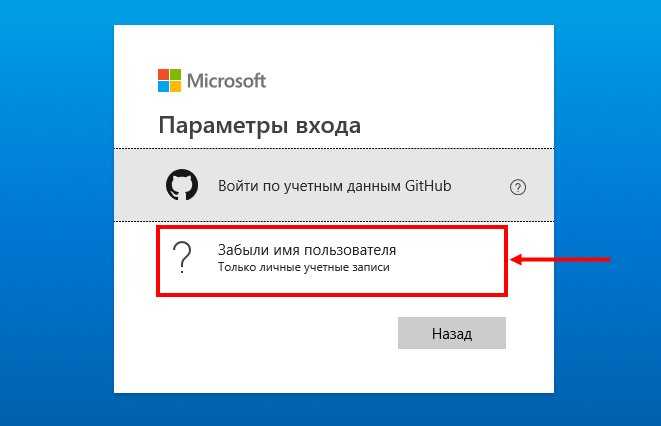
Введите номер мобильного или дополнительный адрес электронки, привязанный к учетной записи Майкрософт;
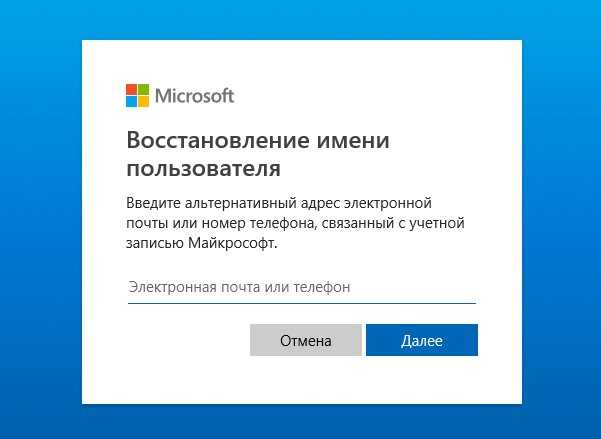
- Вы получите сообщение с кодом безопасности в почтовый ящик или на телефон – введите его в нужное окно и нажмите «Далее»;
- На экран будут выведены учетные записи, связанные с вашим мобильным номером или адресом почтового ящика;
- Найдите нужный вариант и кликните «Войти».
Логин вспомнили, а пароль забыли? Тогда вам нужна следующая инструкция:
- Откройте окно авторизации;
- Нажмите на кнопку «Забыл пароль»;

Откроется поле для сброса – введите мобильный телефон или адрес почтового ящика;
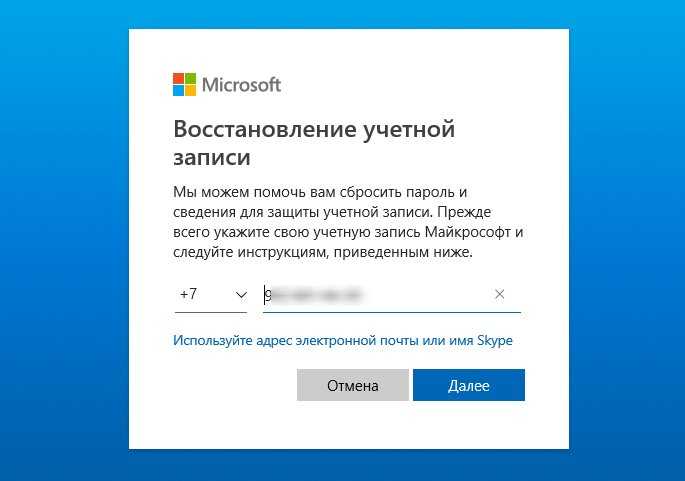
- Получите проверочный код и укажите его в специальном поле;
- Введите новое значение и сохраните его.
Если подтвердить личность с помощью сотового или через электронку не получается, ловите такой алгоритм:
На сайте разработчика найдите форму восстановления учетки — https://account.live.com/acsr;
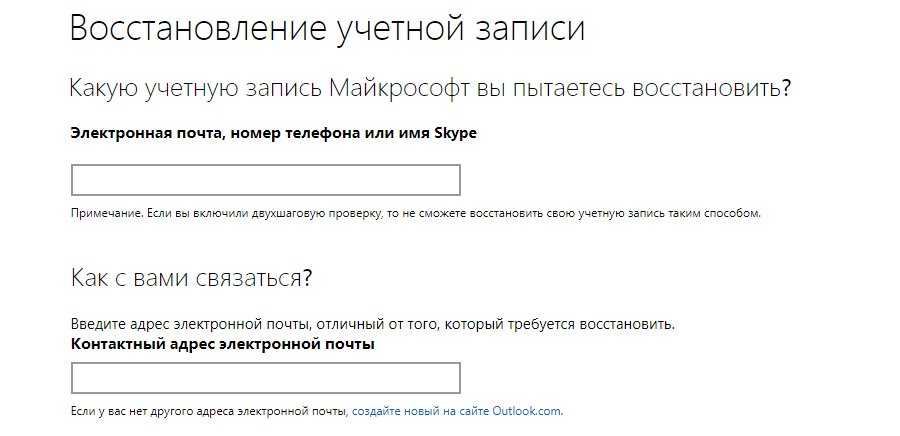
- Введите все необходимые данные, пользуясь инструкциями на экране;
- Отправьте форму и ждите ответа саппорта.
Система не заходит в Скайп, пишет: «Проверьте подключение к интернету»? Нужно проверить, может ли ваш компьютер взаимодействовать с алгоритмами мессенджера.
Скайп выдает ошибку «к сожалению, не удалось подключиться»: что это такое
При использовании программы некоторые пользователи жалуются на то, что не удалось подключиться к Скайп. Это довольно серьезная проблема, так как из-за нее не удается воспользоваться данным мессенджером. Ошибка появляется при попытке подключиться к серверам. Чаще всего с ней сталкиваются пользователи персональных компьютеров, работающих на операционной системе Виндовс.
Прежде чем попытаться самостоятельно избавиться от ошибки, необходимо разобраться с тем, почему не удается подключиться к Скайпу. Есть несколько распространенных причин, с которыми нужно заранее ознакомиться:
- Отсутствие интернета. Чаще всего Скайп перестает работать из-за того, что пропало подключение к сети Internet. Поэтому, если не удается соединиться с серверами, необходимо убедиться в том, что интернет работает. Для этого надо посмотреть на значок состояния сети, расположенный на панели задач в правом нижнем углу. Также можно попробовать открыть страничку в браузере. Если она не будет открываться, значит сеть не работает.
- Устаревшая версия ОС. Юзеры, которые пользуются старыми версиями Виндовс, чаще сталкиваются с такой ошибкой. Дело в том, что Скайп активно использует компоненты встроенного в ОС браузера Internet Explorer. Желательно, чтобы его версия была не ниже 8. В Windows XP используется старая версия Internet Explorer и это приводит к тому, что Skype не видит интернет и не может подключиться к сети.
- Использование старой версии Скайпа. Довольно часто софт перестает работать из-за отсутствия последних обновлений. Устаревшие версии часто начинают некорректно функционировать и перестают подключаться к серверам. Поэтому необходимо следить за тем, чтобы Скайп вовремя обновлялся.
 Использование устаревшей Windows XP — одна из основных причин появления проблем с подключением
Использование устаревшей Windows XP — одна из основных причин появления проблем с подключением
Дополнительная информация! Если Skype не подключается к интернету Windows XP, лучше переустановить операционную систему. Дело в том, что эта ОС уже давно устарела и на ней не работают многие программы. Вместо нее лучше использовать Windows 8 или 10.
Почему не подключается скайп к сети
Наверняка каждому человеку двадцать первого века знакомо мучительное ожидание: когда уже коварный значок интернета сменится с желтого на белый, вновь пустив в чудесный мир всемирной сети.
Да, сидеть без интернета плохо и обидно. Но еще обиднее, когда этот самый интернет есть, но при этом у проклятого скайпа все еще проблема с соединением! Он его просто не может найти и не находит целый день. Скайп просто-напросто не соединяет ни с абонентом, ни с сервером, крича что-то про «А где мой интернет?».
Наш компьютер установил: проблема с соединением чаще всего возникает именно на windows, и вот почему. Как правило, пользователи этой системы немного более неопытны и общаются с компьютером на «вы», чего никак не скажешь о любителях линукса. Именно первые могут прервать установку, побояться установить нужный файл или не желать покопаться в сетевых настройках.
Но опасения излишни. Ничего с вашим ПК от этих инструкций не случится.
Прежде, чем что-то делать, на всякий случай проверьте: а правда ли соединение в порядке? Может, вы просто не заметили?

Что ж, пришло время конкретных проблем.
Skype пишет нет соединения хотя интернет подключен — решение
Ситуация, когда мессенджер не может соединиться с сервером, говорит, что этого самого соединения нет, хотя все в порядке — самая распространенная. Вы уже и роутер перезагружали, и провод «перевтыкали», а соединение все не устанавливается. Упорно вопит «не удается» и «не удается». Иногда он даже сам интернет нагло выключает
На сленге сисадминов такая проблема называется «не видит интернет». И решение у нее достаточно простое.
Для начала просто попробуйте вот что:
- Полностью удалите программу (используйте для этого Ccleaner или утилиту «Установка и удаление программ»). Просто снести папку не поможет.
- Скачайте новейшую версию с официального сайта.
- Отключите антивирус и брандмауэр, чтобы те ничего не блокировали.
- Если скайп даже не включается, — восстановить соединение не удалось, вместо главной страницы белое поле и некуда вводить логин и пароль — просто обновите свой браузер по умолчанию и заодно с ним и Internet Exploper.
Кстати, любые проблемы с sendex или skypesender, когда клиент «не принял соединение», решаются таким же образом. Ошибка, как правило, на стороне скайпа.
Это могут быть и проблемы с роутером. Лезть в его настройки самостоятельно не нужно, если вы в этом не разбираетесь. Попросите знакомого профессионала открыть вам нужный порт.
Почему не подключается скайп на андроид
Проблемы на android решить уже не так просто: всему виной ограниченный доступ к системе. Конечно, «зеленый робот» позволяет своим пользователем многое, но сложная организация и общая неразвитость часто приводит к проблемам рода «я не могу подключить!».
Решения у всего этого такие:
- Обновите скайп до самой последней версии.
- Обновите прошивку телефона или планшета, если она у вас устарела. Ни в коем случае не стоит делать это самостоятельно, так и устройства можно лишиться.
- Почистите планшет от мусора. Удалите ненужные приложения, скачайте какой-нибудь «чистильщик» и приступайте. Только будьте аккуратны — в магазине легко можно напороться на неблагонадежное приложение.
Ну а если при запуске вам выдает что-то вроде system ui — это совсем не проблема приложения. Скайп тут даже не причем. Это коварный троян, который вы подхватили в интернете. Лучше как можно быстрее удалить его.

Не забудьте вновь проверить, есть ли у вас соединение. Смартфоны и планшеты очень любят его терять.
Ответы на частые вопросы
Что делать, если нет времени заниматься этим вопросом, а нужно срочно позвонить в Скайпе?
Если не удается подключиться только в приложении, то всегда можно использовать настольную версию мессенджера, то есть позвонить в Скайпе через браузер.
Не могу зайти в настройки роутера. При попытке зайти страница не загружается.
Обязательно проверьте адрес на упаковке роутера. Также проблема может быть в браузере. Попробуйте зайти через другую программу. Лучше не использовать Opera, так как он часто не загружает подобные страницы.
Как правильно удалять Скайп?
Удалять мессенджер нужно через раздел «Приложения» в настройках компьютера. После этого зайдите в «Редактор реестра», который вызывается через меню «Выполнить» командой «regedit». В разделе «HKEY_CURRENT_USER» можно найти оставшиеся файлы.
Skype «Не удалось установить соединение». Нет подключения к Skype, но интернет работает

Помимо самой Windows, проблемы с подключением к интернету могут возникать в отдельных программах. Так в программе Skype очень часто появляется ошибка «Не удалось установить соединение», или «К сожалению, не удалось подключиться к Skype». Очевидно, что эти ошибки появляются из-за проблем с подключением к интернету. Но как это обычно бывает, интернет на компьютер подключен и работает, но Скайп все ровно пишет, что нет подключения и не дает зайти в свою учетную запись.
Несмотря на то, что сейчас существует огромное количество разных мессенджеров, которые лучше по функционалу, стабильности работы и другим параметрам, многие продолжают использовать Скайп для работы, или общения со своими близкими и друзьями. Я тоже использую этот мессенджер, и каких-то особых проблем и ошибок с ним у меня никогда не было. Но вот когда мне приходилось настраивать чужие компьютеры (устанавливать Windows и другие программы), то после установки Skype появлялось сообщение, что невозможно установить соединение. Хотя интернет был подключен и в других программах (в том числе в браузере) он работал.
Так как причин, которые мешают войти в Skype может быть много, то какого-то одного и универсального решения нет. Но проблема популярная, программа тоже популярная, а это значит, что уже экспериментальным путем найдены основные и рабочие решения, которыми я с вами поделюсь. Некоторые их них проверены на собственном опыте. Постараюсь сделать максимально простую и понятную инструкцию, с помощью которой вы самостоятельно сможете починить соединение с интернетом в Skype.
Почему Скайп пишет, что не удалось установить соединение?
Все очень просто. Программа Скайп использует интернет-соединение. В том числе для входа в учетную запись. Когда мы вводим свой логин (номер телефона, электронную почту) и пароль, то программа отправляет эти данные на сервер для проверки. Если все хорошо, то мы входим в Скайп. Или получаем сообщение, что такая учетная запись не существует, или неверный пароль.
А если Skype не может подключится к серверу, то появляется ошибка «Не удалось установить соединение».
В более новых версиях Скайпа появляется другая ошибка: «К сожалению, не удалось подключиться к Skype». Проверьте подключение к Интернету и повторите попытку.
Обратите внимание на скриншот выше. Программа не видит подключения к интернету, но компьютер к интернету подключен (у меня по Wi-Fi, у вас может быть по кабелю) и никаких ограничений у подключения нет
Я имею веду «без доступа к интернету», или еще что-то.
А после обновления до самой новой версии Skype 8.25 (которая была на момент написания этой статьи) программа даже без подключения к интернету, после нажатия на кнопку «Вход с учетной записью Майкрософт» просто пыталась что-то загрузить и снова появлялась эта кнопка для входа.
Никаких ошибок и сообщений. Возможно, в следующих версиях это исправят. И в новой версии уже нет доступа к настройкам соединения (порт, прокси). Так же не получится запустить проверку обновлений и посмотреть версию самого Скайпа (ее можно посмотреть в окне «Установка и удаление программ» в Windows). До той порты, пока не будет выполнен вход в учетную запись.
Что делать, если Skype не подключается к интернету?
Решения, который вы можете видеть ниже, должны подойти для Windows 10, Windows 8, Windows 7 и Windows XP. Разумеется, что некоторые настройки могут немного отличаться, в зависимости от версии операционной системы. Я буду показывать весь процесс на примере Windows 10, но по возможности буду давать инструкции (ссылки на другие статьи) для предыдущих версий.
Основные причины и решения:
- Отсутствует подключение к интернету. Нужно убедится, что интернет на компьютере работает.
- На вашем компьютере установлена устаревшая версия Скайпа. Нужно обновить, или скачать и установить новую версию программы. Правда, не редко бывает наоборот – работает более старая версия.
- Бывали случаи, когда Скайп не работал из-за устаревшей версии Internet Explorer. Нужно обновить браузер.
- Что-то с настройками сети Windows, прокси, настройками браузера Internet Explorer, или самого Skype. Так же может быть проблема в файле hosts. Необходимо проверить/очистить все эти настройки.
- Skype не может подключиться к интернету из-за брандмауэра, или антивируса, который блокирует работу программы. Временно отключаем антивирус и проверяем настройки брандмауэра.
- Проблемы с подключением из-за VPN. Если у вас настроено VPN-соединение, то нужно его отключить.
- Временные проблемы на стороне сервера, поэтому не удается установить соединение в Skype.
Давайте теперь рассмотрим эти решения более подробно.
Исключения брандмауэра
Проблема может быть не столько с вашим интернетом, сколько проблемами с передачей данных в сервера Skype. Проще говоря, интернета именно в программе Skype нет, и это может происходить из-за блокировки программы встроенным брандмауэром Windows. Вот как можно добавить приложение Skype в исключение брандмауэра:
- Откройте пуск;
- Справа среди пунктов меню найдите и откройте «Панель управления»;
- В открывшимся окне найдите «Система и безопасность»;
- В открывшимся окне «Системы и безопасности» найдите пункт «Брандмауэр Windows» и откройте его;
- Откроется следующее окно. Справа вы увидите список из строк, откройте выделенный пункт;
- Откроется окно. Нажмите «Изменить параметры». Прокрутите список до приложений на букву S и поставьте 2 галочки напротив программы Skype.
Версия мессенджера
Проблема может крыться в версии мессенджера. Чаще всего это происходит при использовании устаревшей программы, версия которой уже не поддерживается. В этом случае нужно убедиться, что установлена самая новая версия либо инсталлировать ее с официального сайта.
Также проблема, что Skype не подключается к интернету, может возникнуть при обновлении программы. В этом случае лучше использовать классическую версию.
Еще одним вариантом, который может помочь, является установка Скайпа с помощью альтернативного установщика. Перед этим надо полностью удалить мессенджер с компьютера.
Важно!
Устанавливая Скайп заново, убедитесь, что удалили абсолютно все данные о нем. Лучше использовать специальные утилиты такие, как «Revo Uninstaller»
В нем присутствие режим глубокого удаления.




























